Ich versuche, eine Box als Remote-Server einzurichten und stecke jetzt beim Konfigurieren des VNC-Servers fest.
Die Box hat keine diskrete GPU und läuft auf UHD Graphics 630, die mit Core i7-8750H geliefert wird, und sie ist mit Ubuntu 19.04 (Disco Dingo) und einer aktiven Internetverbindung (bisher keine Firewall) eingerichtet. Während der Ersteinrichtung (OS-Installation etc.) gab es einen Monitor, der inzwischen entfernt wurde (die Box selbst wurde an einen anderen Ort verschoben), sodass sie jetzt nur noch über SSH erreichbar ist.
Ich habe LightDM, X11VNC und xserver-xorg-video-dummy installiert , und konfigurierte eine Dummy-Anzeige, meistens nach dieser Antwort.
Ich verbinde das headless box mit RealVNC (auf meinem Windows-PC) und habe mein Passwort auf dem Anmeldebildschirm eingegeben und einen schwarzen Bildschirm mit nur dem Hintergrundbild und nichts zum Interagieren erhalten.
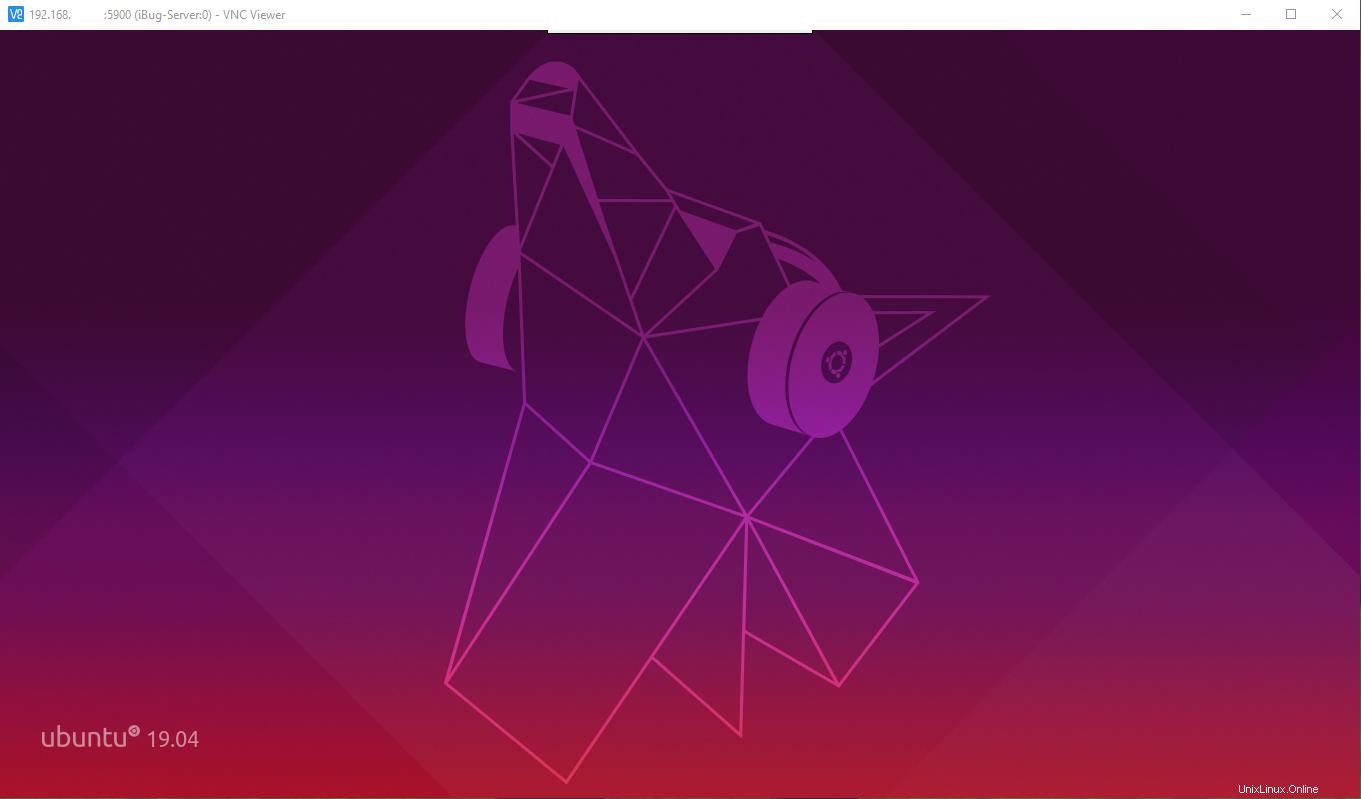
Ich versuche, einen Weg zu finden, eine funktionierende Desktop-Umgebung zu bekommen, etwa so:
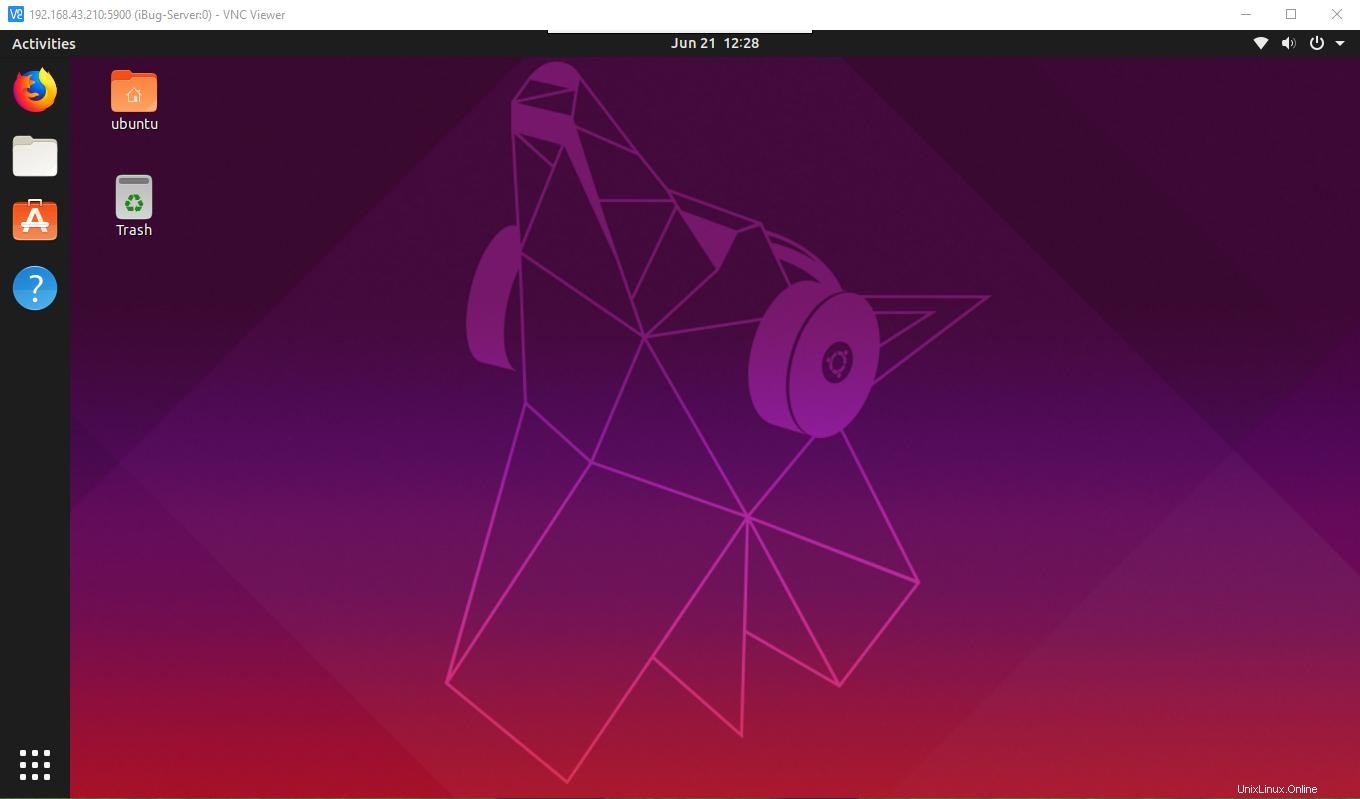
Dieser VNC-Server funktioniert einwandfrei, wenn ich einen Monitor an die Box anschließe und mich mit einer anderen angeschlossenen physischen Tastatur anmelde, aber dies trifft nach der Ersteinrichtung nicht mehr zu, da ich beabsichtige, ihn als Remote-Server mit Internet als einzigem externen I zu verwenden /O-Gerät. (Und so habe ich den obigen Screenshot aufgenommen.)
Ich nehme an, dieses Problem wäre identisch mit Bionic (18.04 LTS) und Cosmic (18.10).
Akzeptierte Antwort:
Ich hatte das gleiche Problem mit Ubuntu 18.04.
Die Lösung war das Erstellen von /etc/X11/xorg.conf mit:
Section "Device"
Identifier "Configured Video Device"
Driver "dummy"
VideoRam 40000
EndSection
Section "Monitor"
Identifier "Configured Monitor"
HorizSync 22-83
VertRefresh 50-70
Modeline "1920x1200_60.00" 193.16 1920 2048 2256 2592 1200 1201 1204 1242 -HSync +Vsync
EndSection
Section "Screen"
Identifier "DefaultScreen"
Monitor "Configured Monitor"
Device "Configured Video Device"
DefaultDepth 24
SubSection "Display"
Depth 24
Modes "1920x1200"
EndSubSection
EndSection